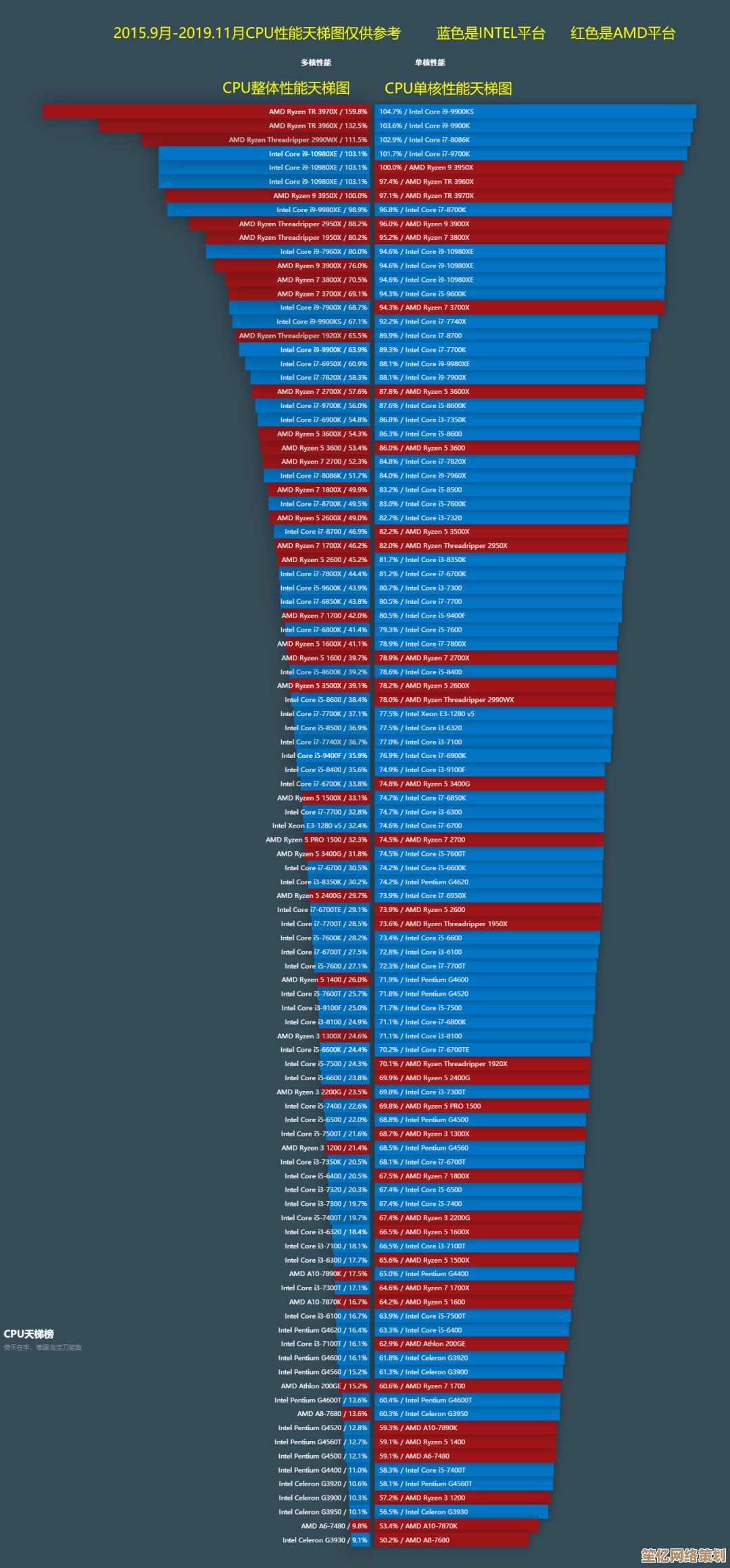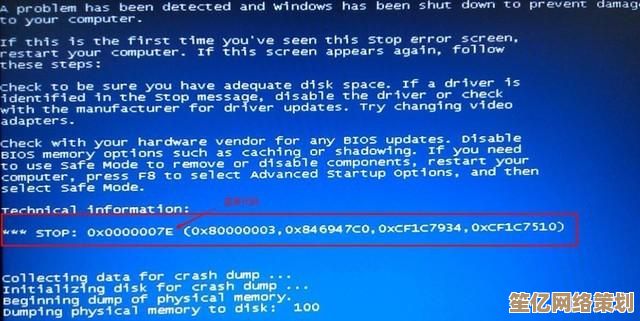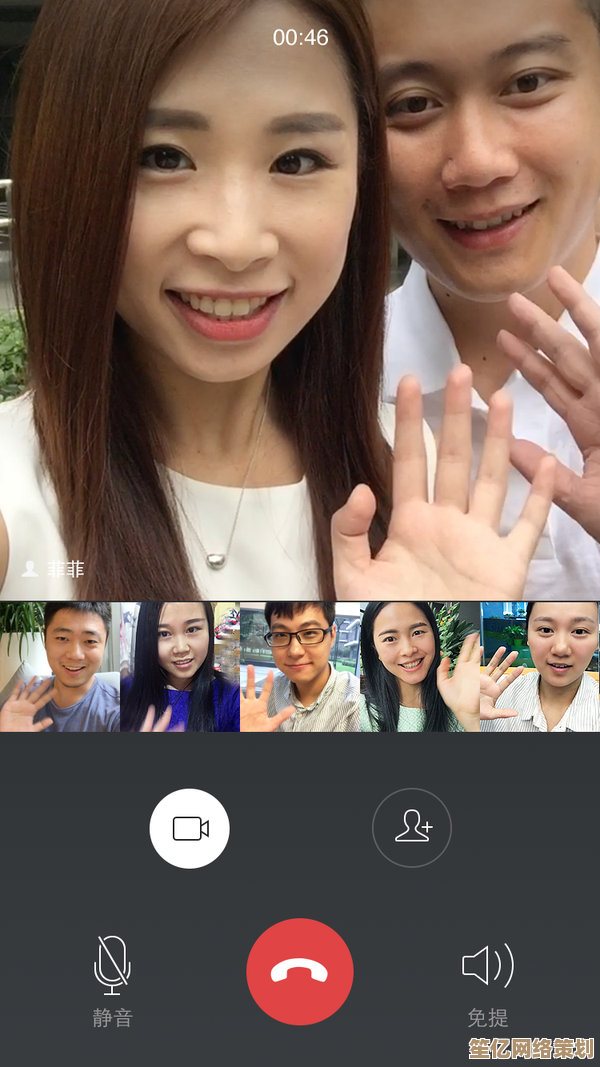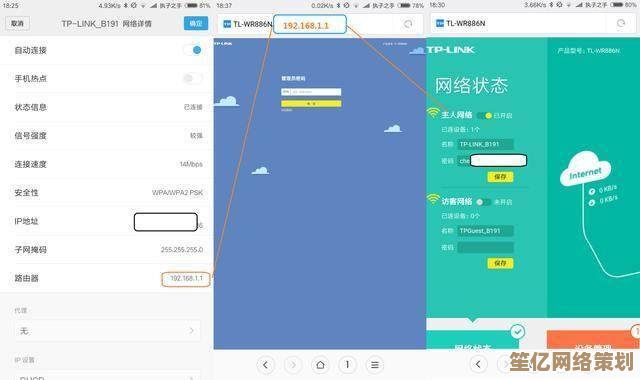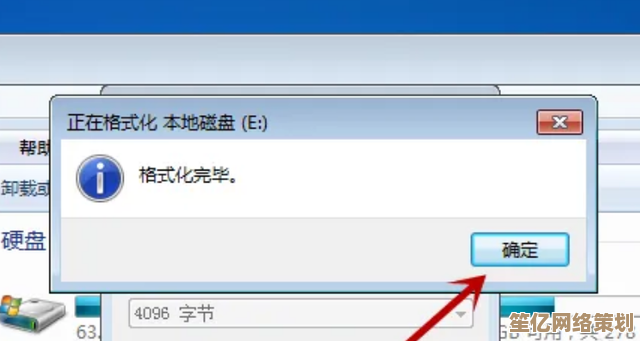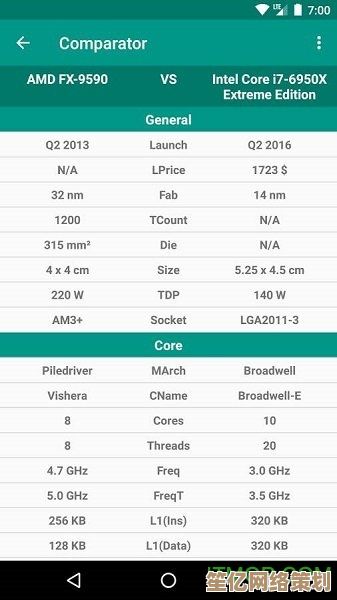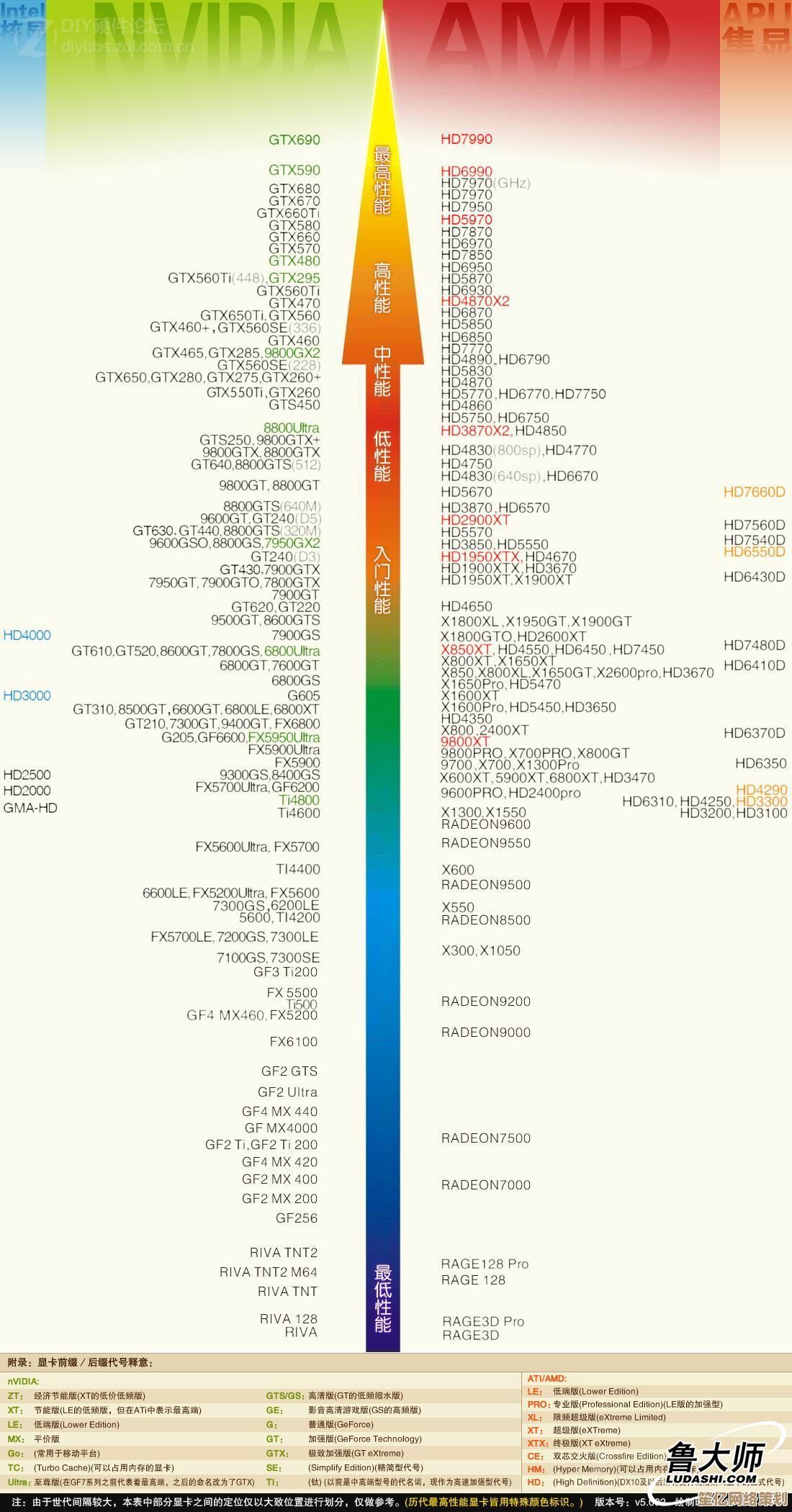揭秘电脑截图快捷键大全:提升工作效率的必备指南
- 问答
- 2025-09-22 01:12:24
- 2
那些没人告诉你的效率黑魔法
说实话,我第一次意识到截图快捷键的重要性是在一次尴尬的线上会议之后,当时客户突然要求我分享屏幕上的某个数据图表,而我手忙脚乱地找了好几分钟的截图工具——你能想象那种令人窒息的沉默吗?从那以后,我发誓要彻底掌握这些藏在键盘里的效率武器。
Windows党的截图圣经
Win+Shift+S这个组合键简直是我的职场救命稻草,它不像传统的PrtSc键那样粗暴地截取整个屏幕,而是给你一个精准的手术刀——矩形截图、任意形状截图、窗口截图,甚至是全屏截图,随心所欲,上周做产品演示时,我就是用这个功能快速捕捉了软件界面的某个bug,直接在截图上画圈标注,三秒钟搞定反馈。

有个冷知识:按下Win+PrtSc时,截图会默认保存在"图片/屏幕截图"文件夹里,但你知道吗?我习惯在OneDrive里设置自动备份,这样即使电脑突然蓝屏(别问我怎么知道的),那些重要的截图也不会消失得无影无踪。
Mac用户的优雅之道
Command+Shift+4是我在咖啡馆写作时的秘密武器,当需要引用某篇网页文章时,这个组合键让我能像狙击手一样精确截取需要的段落,而不是整页乱七八糟的内容,加上空格键就能锁定单个窗口,这个设计简直太"苹果"了——看似简单,但就是比别人多想了一步。
我有个设计师朋友告诉我,Command+Shift+5才是真正的王者,不仅能截图,还能直接录屏,她说有一次客户质疑某个动效的实现效果,她直接用这个功能录了10秒视频发过去,比写500字的说明都有说服力。
那些被低估的进阶技巧

很多人不知道,在微信里按Alt+A可以直接调出截图工具,这个功能救了我无数次——当老板在群里突然@我要求解释某个数据时,我能在一秒内把Excel图表截给他看,虽然微信工作很烦,但这个快捷键确实贴心。
Edge浏览器的Web捕获(Ctrl+Shift+S)是我最近的新宠,它能截取整个网页长图,再也不用像以前那样拼图了,上周写竞品分析报告时,这个功能帮我省下了至少两小时——虽然最后还是加班到九点,但至少不是因为截图这种破事。
我的血泪教训
记得刚开始远程办公时,我完全依赖微信自带的截图工具,直到有天网络抽风,我对着闪退的微信客户端干瞪眼,才意识到掌握系统级快捷键的重要性,现在我的显示器边框上还贴着一张便签纸,上面潦草地写着各种截图组合键——是的,很老土,但总比关键时刻掉链子强。
截图这件事吧,表面看是小技巧,实际上暴露了一个人对工作效率的思考深度,那些总能在三秒内找到正确截图方式的人,往往也是工作最游刃有余的家伙,毕竟在这个信息过载的时代,能快速捕捉和传递关键信息,本身就是一种超能力。
(写完才发现,原来我电脑里有个专门叫"临时截图"的文件夹,里面堆了487个没整理的文件...看来光会截图还不够啊)
本文由盈壮于2025-09-22发表在笙亿网络策划,如有疑问,请联系我们。
本文链接:http://waw.haoid.cn/wenda/5929.html